VirtualBox에 설치된 우분투의 경우 스크린샷 직는 방법은 두 가지 경우의 수가 있습니다. 하나는 사진을 찍어서 우분투 내부에 저장하는 방식이고 다른 하나는 가상 머신 밖에 저장하는 방식입니다.
VirtualBox로 우분투 밖으로 스크린샷 찍고 저장하기
버츄얼 박스에 우분투를 설치했으면 VirtualBox 자체 단축키로 스크린샷을 찍을 수 있습니다. 초기 설정 값은 Host 키 + E입니다. 처음에 호스트키를 변경하지 않았다면 Right Ctrl로 되어 있습니다. 노트북의 경우 이 키가 작동하지 않을 확률이 높으므로 호스트키를 다른 키로 변경해야 합니다.
Tools → 환경 설정(P) → 입력 → 가상 머신(M) → 호스트키 변경
현재 호스트키는 버추얼 박스 우측 하단에 표시됩니다.
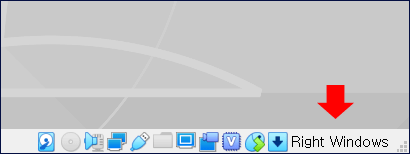
저 같은 경우 호스트키가 오른쪽 윈도우 키이므로 Right Windows라고 나옵니다. 오른쪽 윈도우 + E를 누르면 스크린샷이 찍히고, 어디에 저장할 지 고르는 메뉴가 나옵니다.
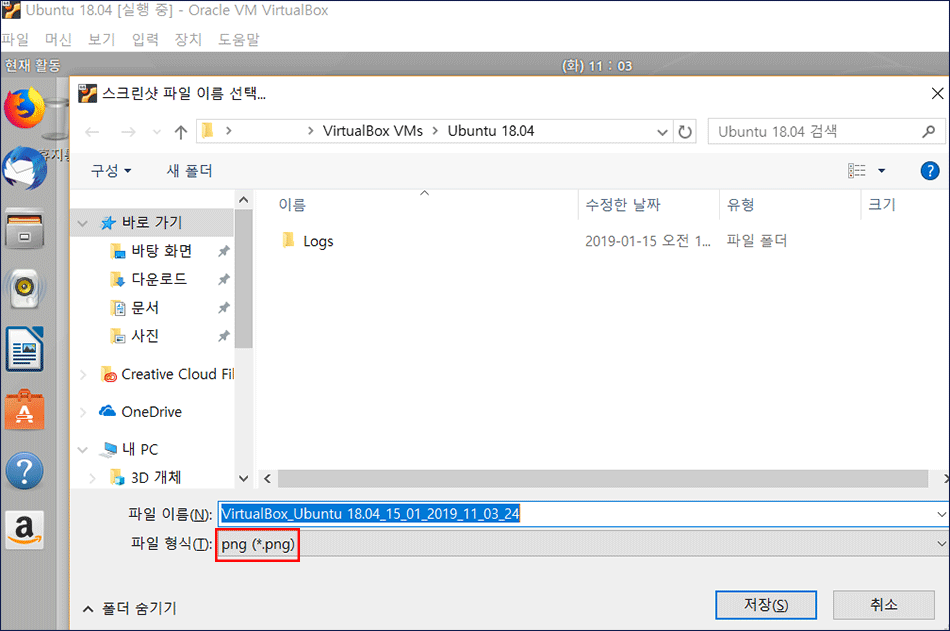
이 저장위치는 가상 머신 밖의 자신의 실제 운영체제에 저장됩니다.
VirtualBox 스크린샷 단축키 변경
아래 루트에 스크린샷 찍기 단축키가 있습니다. 원하는 키로 변경하는 것도 가능합니다.
Tools → 환경 설정(P) → 입력 → 가상 머신(M) → 스크린샷 찍기
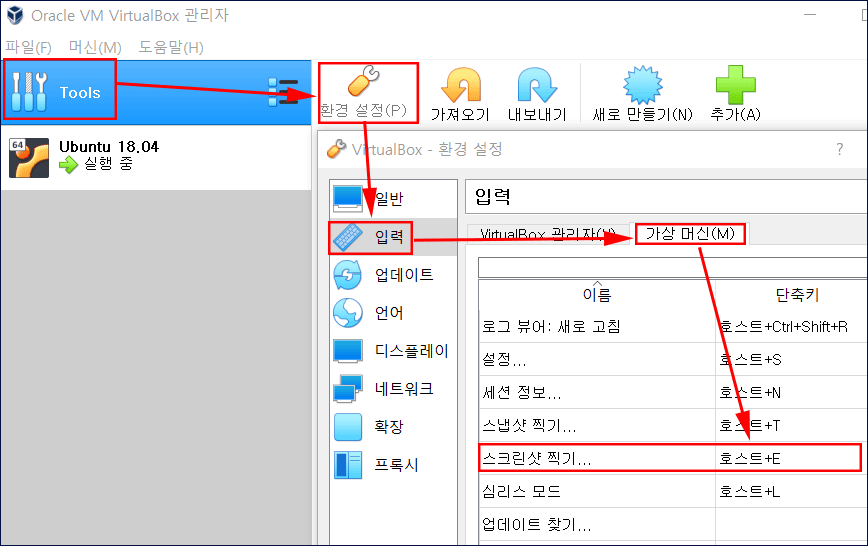
스크린샷 우분투 내부에 저장
키보드의 Print Screen 키를 누르면 가상머신에 깔린 리눅스, 윈도우 등의 운영체제 자체에 사진이 저장됩니다. 사진의 저장 위치는 파일 → 사진 입니다.

또는 우분투 검색창에 사진을 입력해서 접속합니다.

우분투 내부 스크린샷 단축키 변경
우분투 자체 스크린샷 단축키 변경은 화면 상단 우측을 클릭하고 설정에 접속해서 장치를 클릭해서 키보드 탭에 접속합니다.

또는 검색창에 키보드를 입력해서 접속합니다.
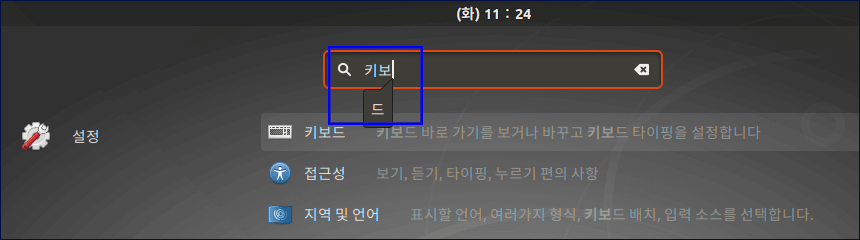
스크린샷을 찍는 조합에 대해서 단축키 일람이 나옵니다.
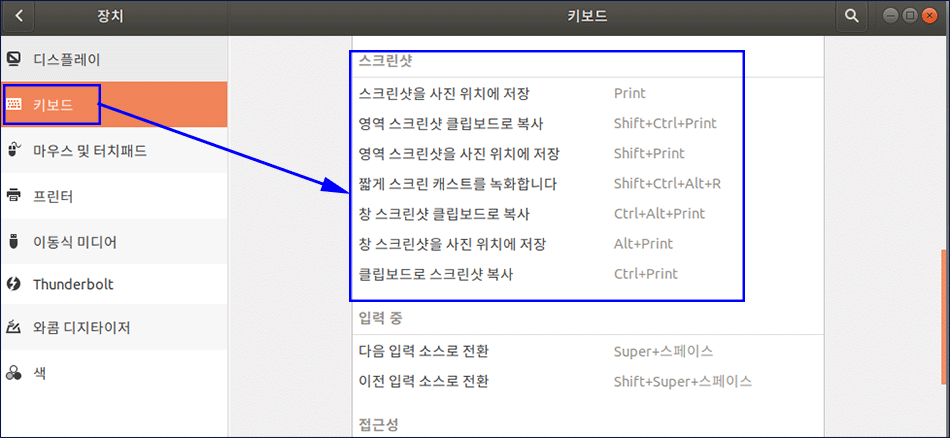
해당 영역을 클릭하면, 단축키 변경이 가능합니다.